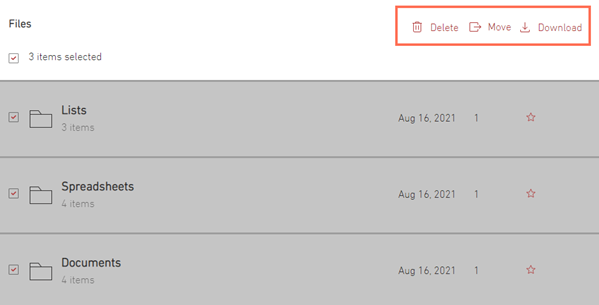Bestanden en mappen beheren in de File Share-app
2 min
In dit artikel
- Bestanden en mappen beheren vanaf het dashboard van je website
- Bestanden en mappen op je live website beheren
Met de File Share-app kun je een bibliotheek voor het delen van bestanden maken waarin mensen ideeën kunnen uitwisselen en samen aan projecten kunnen werken.
Bespaar tijd door wijzigingen aan te brengen in meerdere bestanden en mappen tegelijk op je live website of vanaf op het dashboard van je website. Selecteer de bestanden en mappen die je wilt wijzigen en download, verplaats of verwijder ze vervolgens.
Bestanden en mappen beheren vanaf het dashboard van je website
Je kunt meerdere bestanden of mappen rechtstreeks vanaf het dashboard van je website downloaden, verplaatsen of verwijderen.
Om bestanden en mappen te beheren vanaf het dashboard van je website:
- Ga naar File Share op het dashboard van je website.
- Ga naar het relevante bestand of de relevante map.
- Klik op de selectievakjes naast de bestanden die je wilt selecteren.
- Selecteer rechtsboven een optie:
- Verwijderen: Verwijder de bestanden uit de app. Klik op Verwijderen om te bevestigen.
- Verplaatsen: Selecteer de map waarnaar je de bestanden wilt verplaatsen en klik op Hier plaatsen.
Tip: Klik op + Nieuwe map als je een nieuwe map nodig hebt om je bestanden aan toe te voegen. - Downloaden: Download de bestanden naar je computer.
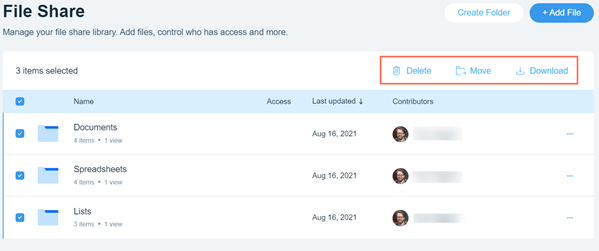
Bestanden en mappen op je live website beheren
Je hebt ook de mogelijkheid om meerdere bestanden of mappen te downloaden, verplaatsen of verwijderen vanuit de File Share-app op je live website.
Om bestanden en mappen op je live website te beheren:
- Ga naar de File Share-app op je live website.
- Log in met het e-mailadres dat aan je Wix-account is gekoppeld.
- Ga naar het relevante bestand of de relevante map.
- Klik naast het betreffende bestand of de betreffende map op het Meer acties-pictogram
 .
. - Selecteer Itrems selecteren.
- Klik op de selectievakjes naast de bestanden die je wilt selecteren.
- Selecteer rechtsboven een optie:
- Verwijderen: Verwijder de bestanden uit de app. Klik op Verwijderen om te bevestigen.
- Verplaatsen: Selecteer de map waarnaar je de bestanden wilt verplaatsen en klik op Hier plaatsen. Tip: Klik op + Nieuwe map als je een nieuwe map nodig hebt om je bestanden aan toe te voegen.
- Downloaden: Download de bestanden naar je computer.